当当今网络上的信息共享很普遍时,人们总是希望通过声明所有权来确保他们创建的内容安全。保护 PDF 文档安全的一种常用方法是为内容添加水印。当有不同的选项可以带来帮助时,我们仍然收集了 5 种最佳工具,以帮助用户轻松轻松地为 PDF 文件添加水印。现在,请关注博客,了解水印如何帮助保护我们的 PDF 文件,以及如何轻松地为 PDF 添加水印。
什么是水印?
水印是指半透明图像,通常包含标识或签名以说明内容的创建者。许多媒体内容都会应用水印来保护图像、视频、PDF 文件等版权。为了识别PDF 内容并通知其所有权,人们在完成写作后对PDF 文件插入水印的需求很高内容。很多PDF编辑器都带来了这样的功能,让用户可以自由、轻松地给PDF添加水印。实际上,在当今有这么多帮助的情况下,为 PDF 文件加水印并不困难。
它如何保护我们的 PDF 文件
“为什么水印可以保护PDF文件?它甚至只是一个图像! ”有些人可能会遇到这样的问题。通常,水印是当今媒体/文档内容的重要组成部分,因为它具有不可忽视的功能 - 声明所有权并保护内容。
当网络带来信息、媒体内容、文档和文件无处不在时,我们可能会遇到以下情况:
为了避免这种风险,对PDF文件采取适当的保护是必要的,最常见的方法是添加水印。通过对 PDF 文件加水印,您可以摆脱许多这些隐患,因为内容是受版权保护的。
如何在 PDF 中添加水印?
要轻松地为 PDF 添加水印,您可以求助于可靠的在线 PDF 编辑器,因为您无需下载任何软件即可完成这项简单的任务。 EasePDF Watermark PDF是一款专业工具,提供各种 PDF 转换器和编辑器,是用户轻松管理 PDF 文档的不错选择。
EasePDF的特点:
- 提供各种PDF转换器和编辑器
- 可在所有带有网络浏览器的设备上使用;
- 易于掌握的转换或编辑PDF文件的功能;
- 应用SSL加密保护数据安全;
- 自动删除模式可在 24 小时内删除所有上传的文件。
EasePDF是一项基于网络的服务,因此任何设备的用户都可以访问该平台以使用 PDF 工具。此外,它还为用户提供转换或编辑有限数量的 PDF 文件的免费服务(24 小时内 2 个免费任务)。
免费版的其他限制包括:
- 每个文件只能转换或编辑 50 页;
- 文档不能大于 10 MB;
- 批处理不可用;
- 高优先级文件处理不可用。
通过注册EasePDF (每月 4.95 美元起),您可以立即获得无限制的出色使用体验!现在,为什么不按照我的步骤尝试在 PDF 文档中添加水印?
Step 1.转至EasePDF平台后,前往“所有PDF工具”>“编辑PDF”>“添加水印”。当您在其界面中时,点击“添加文件”图标将 PDF 文件添加到水印添加工具中。
尖端
“您也可以从 GoogleDrive、 Dropbox、 OneDrive或 URL 添加文件。”
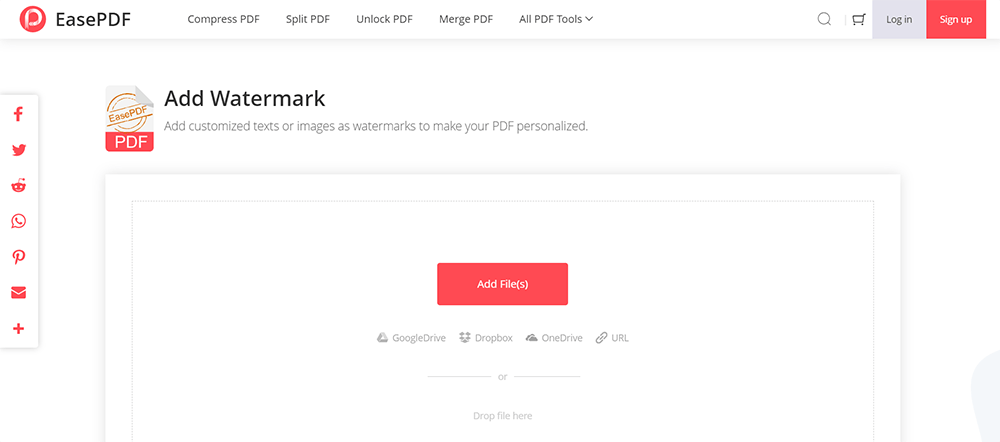
步骤 2.导入 PDF 后,您现在可以为内容添加水印。您可以添加文本水印或图像水印。
如果您选择添加文本水印,只需点击“A”图标并输入要显示为水印的文本。可以调整文本的字体。此外,您可以直接输入添加水印的页面范围。
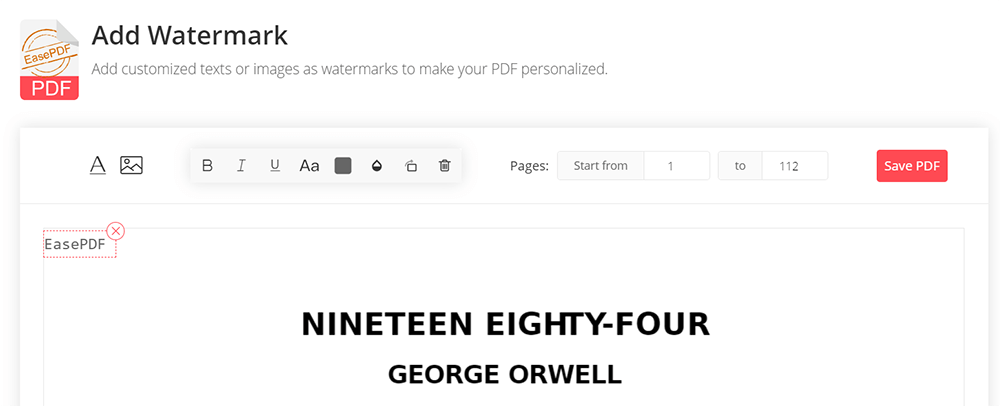
如果您选择图像水印,则可以从计算机浏览要添加的图像。同样,您可以调整图像的条件和添加图像水印的页面。
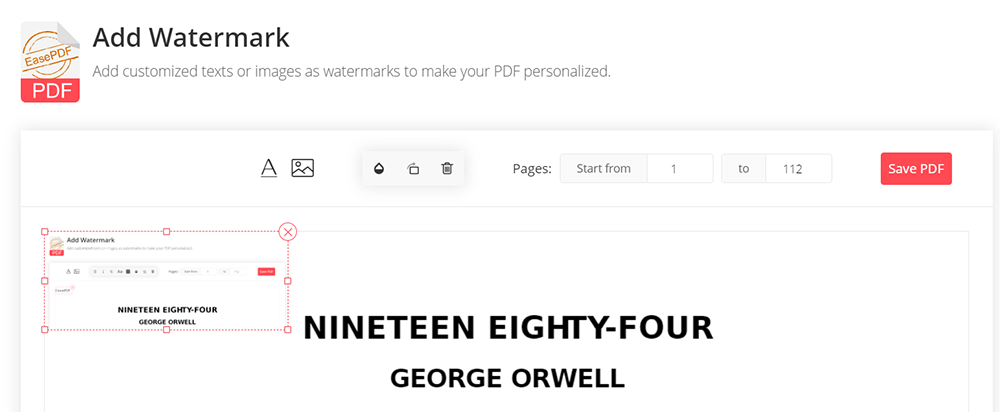
步骤 3.完成添加水印后,点击“保存 PDF”,添加水印的 PDF 将为您准备好。您只需单击“下载”图标即可将文件保存到您的计算机。
其他 4 个最佳在线 PDF 水印工具
除了EasePDF,在这里您还将获得其他 4 个最好的在线 PDF 水印工具,以帮助您轻松添加水印。您可以在它们之间进行比较,然后为自己选择最佳选项。
专业的 Adobe Acrobat DC 有一个在线版本,允许用户登录以使用他们的 Adobe、Google 或 Apple 帐户。无需安装庞大的 Adobe 应用程序,用户现在就可以访问专业的 PDF 解决方案,以更有效地管理他们的文档,包括添加水印功能。只需登录,您就可以立即开始工作!
可用系统:全部
定价:免费试用,14.99 美元/月(Acrobat Pro DC),12.99 美元/月(Acrobat Standard DC)
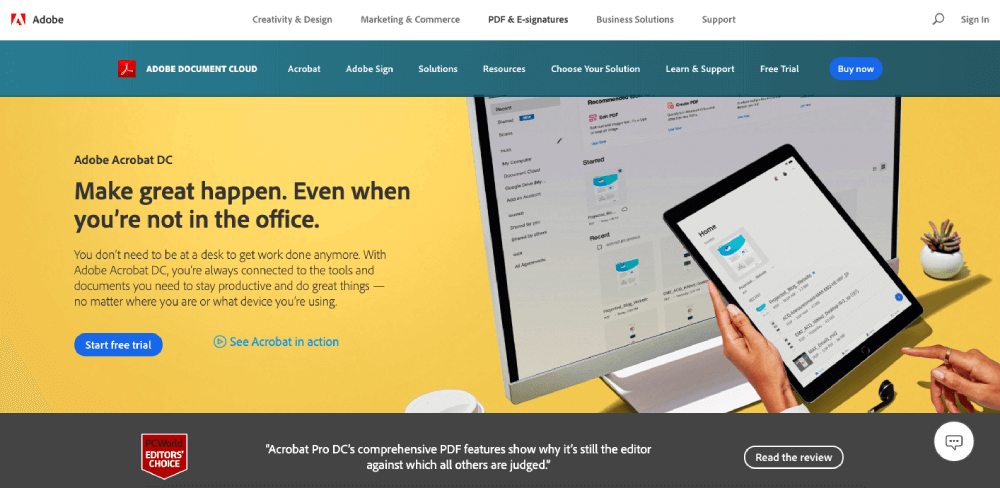
优点:
- Adobe提供的专业全面的PDF解决方案;
- 处理PDF文档的流畅使用性能;
- 无需安装庞大的应用程序;
- 可在台式机以外的任何设备上访问。
缺点:
- 提供的功能比桌面版少,可能不适合一些专业用户的需求。
iLovePDF是另一个在线平台,提供多种 PDF 工具,让用户无需复杂的步骤即可轻松在线管理自己的 PDF 文件。您可以访问它的水印,添加一个功能,将您的自定义水印应用于页面以保护版权。此外,其他有用的功能,如PDF压缩、合并、转换等,都可以在iLovePDF上轻松使用。
可用系统:全部
定价:免费试用,9 美元/月(高级版),72 美元/年(高级版)

优点:
- 为喜欢使用桌面软件的用户提供桌面版本;
- 不受设备或系统限制的在线访问;
- 快速流畅的转换以及编辑性能;
- 无需提供个人信息。
缺点:
- 在其转换和文件下载页面上列出广告;
- 有点贵。
Sejda带来了许多不同的 PDF 工具,可以方便地进行在线 PDF 编辑。提供在线版和桌面版供用户灵活选择使用PDF工具的平台。 Sejda拥有干净的界面,没有列出广告,为人们在线享受 PDF 转换或编辑过程提供了最佳的用户体验。
可用系统:全部
定价:免费试用,5 美元/7 天(网络周票),7.5 美元/月(网络月费),63 美元/年(桌面+网络年费)

优点:
- 干净的界面,没有会干扰用户体验的杂乱广告;
- 提供多种PDF工具来管理PDF文档;
- 易于掌握的功能,让初学者上手;
- 具有流畅转换和下载速度的安全平台。
缺点:
- 价格比其他竞争对手贵一点。
最后一个可靠的在线PDF水印工具是PDF Candy。该平台为人们带来了各种PDF工具,只需通过非常简单的点击即可轻松处理PDF文件。您可以在其主界面上轻松找到添加水印的功能以供使用。结合其他PDF编辑工具,您可以在共享前创建一个完美的PDF文件。就像Sejda一样, PDF Candy也为那些更喜欢使用软件而不是在线解决方案的人带来了桌面版本。
可用系统:全部
定价:免费试用,6 美元/月(网络月费),48 美元/年(网络年费),99 美元(桌面+网络终身)

优点:
- 全面的 PDF 转换器,可在 PDF 和其他常见格式之间进行格式转换;
- 简单的PDF编辑工具,如旋转、添加水印等;
- 多种语言可供来自世界各地的用户使用;
- 额外的桌面版本,更方便地离线管理 PDF。
缺点:
- 提供了更多工具用于转换而不是 PDF 编辑。
以上在线PDF工具都提供了一个简单的选项来帮助为PDF文件添加水印,无需复杂的程序。每个用户都可以访问该服务并开始自由编辑文档。这些平台都有安全保障,可以放心直接使用。
本文是否有帮助? 感谢您的反馈意见!
是的 或者 不























